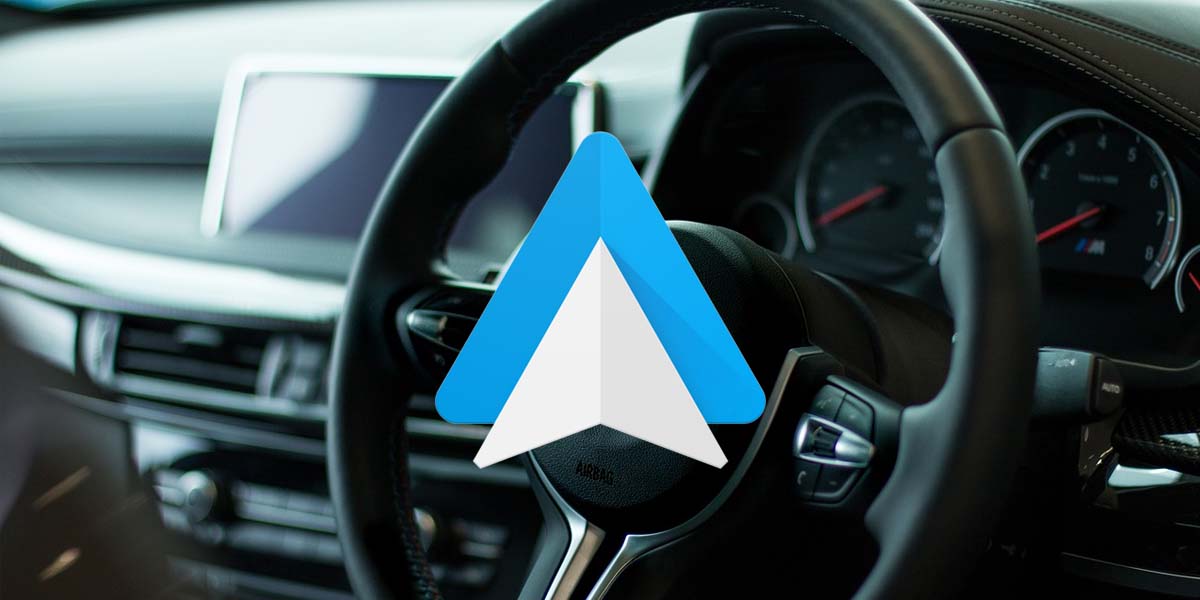
Android Auto'yu düzenli olarak kullanıyorsanız, kullanımında uzman olacaksınız. Ancak işleyişi veya yetenekleri hakkında bazı şüpheleriniz olabilir. Veya belki uyumlu bir araba almadan önce bu konuya giriyorsunuz. Peki bu uyumlu arabalar neler? Endişelenmeyin çünkü bize YouTube videolarımızda sorduğunuz veya makalelerimizde bulduğumuz 20 genel soruyu topladık . Android Auto'yu kullanırken bilmeniz gereken her şey veya ortaya çıkabilecek sorular.
Android Auto'da video oynatabilir miyim?
Hayır. Hayır. Ve binlerce kez hayır . Android Auto, mobilin dikkat dağıtmadan kullanımını kolaylaştırmak için tasarlanmış bir platformdur. Gösterge paneli ekranında veya bir cep telefonunda bir stand üzerinde video izlemek, dikkati bu cihazlara odaklamaktır. Gerçekten tehlikelidir. Google'ın iyi bildiği ve videoların çoğaltılmasını yasakladığı bir şey. Yani hayır. Android Auto'da video izlenemiyor. Herkes için tehlikeli ve güvensizdir. Bu platform başka bir şey için.
Arabamın Android Auto ile uyumlu olup olmadığını nasıl anlarım?
Bir araç satın almadan önce, içerdiği yerleşik navigatörün Android Auto kullanımına izin verip vermediğini bilmelisiniz. Bunun için Google'ın, cep telefonunuzu kontrol paneline bağlamak için ihtiyacınız olan her şeye sahip araba modellerinin listesini işaretlediği bir web sitesi vardır .
Listeyi görmek için bu bağlantıya tıklayın. Ardından aracınızın markasını görüntüleyin ve modeli kontrol edin. Android Auto ile uyumluysa, bu listede görünecek ve geri kalanı yalnızca cep telefonunuza bağlı olacaktır. Yeni bir araba almadan önce her şeyi kontrol edin.
Arabam Android Auto ile uyumlu değilse ne olur?
Android Auto'yu kullanmanın iki yolu vardır. Biri yerleşik gezginin ekranındadır, cep telefonunuzu kabloyla (veya gelecekte kablosuz olarak) bağlar, diğeri ise mobil ekranın kendisini kontrol panelinde bir bilgisayar olarak kullanmaktır. Yani, Android Auto'nun erdemlerini ve avantajlarını kullanmak için uyumlu bir araca ihtiyacınız yok . Sadece cep telefonunuzu yanınızda bulundurmanız yeterli.
Android Auto uygulamasını cep telefonunuza indirin. Açın, ihtiyacınız olan her şeyi, cep telefonunuzu araca bağlarken yaptığınız gibi yapılandırın ve işte. Araç ekranından biraz farklı bir tasarıma sahip olacaksınız, ancak aynı işleme sahip olacaksınız: navigasyon uygulamalarını, müziği veya kişi defterini açmak için birkaç simge. Ve hatta Google asistanını kullanma imkanı olsa bile, ekrana dokunmanıza ve her şeyi kontrol etmek için sesinizi kullanmanıza gerek kalmaz.
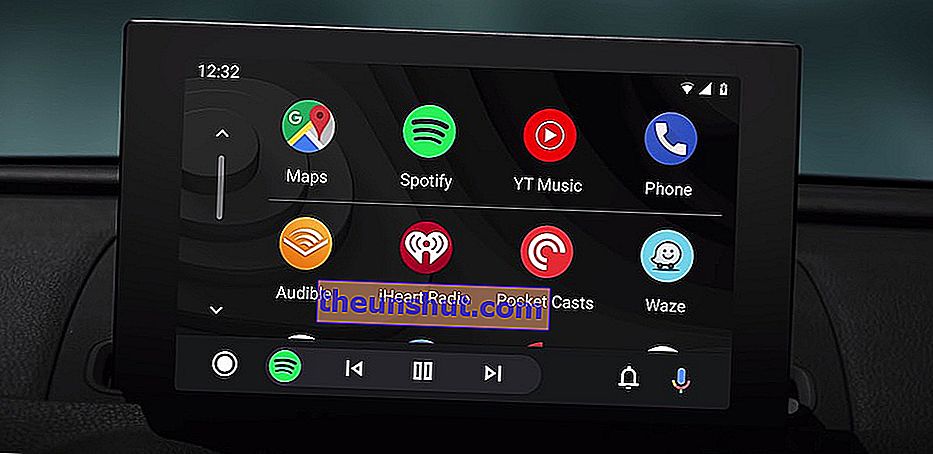
Cep telefonumu kablolar olmadan bağlayabilir miyim?
Evet ve hayır. Google, kabloyu kullanmak zorunda kalmadan cep telefonunuzu ve arabanızı bağlama olasılığı üzerinde çalışıyor. Ve zaten uyumlu arabalar ve telefonlar var. Sorun şu ki, şu anda çok sınırlı bir sistem. Yalnızca Google telefonları, Pixel ve Nexus ve ayrıca en son Samsung Galaxy modelleri (S8, S9, S10 ve Note 8, 9 ve 10) kullanabilir. Elbette uyumlu bir ülkede olduğunuz sürece. Amerika Birleşik Devletleri ve birçok Latin Amerika ülkesinde zaten bu sistem var, ancak İspanya'da yok .
Önümüzdeki aylarda bu durumun değişmesi ve Google'ın İspanya ve kullanıcılarının bu avantajdan yararlanabilmesi için yasağı açması beklenmektedir. Şu anda çok kısıtlı bir şekilde mevcuttur .
Android Auto'nun görünümünü özelleştirebilir miyim?
Tüm kullanıcılar için tüm yerleşik ekranlarda zaten mevcut olan yeni Android Auto sürümü, biraz sınırlı bir görünüme sahip. Yani, görünürdeki tüm uyumlu uygulamalarla siyah bir arka plan başlatmak istediğimizi tıklamaktır. Basittir, pratiktir ve dikkatimizin en önemli şey olan yoldan dağılmasını önler . Ancak değiştirebileceğimiz bir şey var.
Yan menüyü görüntüleyen mobil uygulamadan Ayarlar menüsüne girerseniz, Uygulamayı özelleştir menüsü bölümüne erişebilirsiniz. Bu, bu ekranda gösterilen araçların listesidir. Burada istediklerinizi seçebilir ve seçimlerini kaldırabilirsiniz. Bir uygulamayı açarken sürüş sırasında dikkatinizin dağılmasını önlemek için masaüstünü temiz bırakmaya çalışın.
İkinci, çok daha renkli ve kişiselleştirilmiş bir seçenek var. Cep telefonlarının ayrıntılı olarak kişiselleştirilmesine izin veren bazılarının bildiği Substratum sistemine atıfta bulunuyoruz . Peki, bu özelleştirmeyi gösterge tablosu ekranına uygulama seçeneği var. Tabii ki, bir kök mobil ve belirli bir bilgiye ihtiyacınız var. Burada size bazı ayrıntılar bırakıyoruz.
Android Auto'da herhangi bir mobil uygulamayı kullanabilir miyim?
Hayır. Cep telefonunuza herhangi bir uygulama yükleyebilmenize rağmen, gösterge tablosu ekranında yalnızca uyumlu olanlar gösterilir. Yani, bu ekranda kullanabilecekleriniz. Göz atma, müzik çalma veya mesajları yönetme seçeneklerine sahip olanlar.
Yalnızca yerleşik gezginin masaüstü ekranında görünen uygulamalar kullanılabilir. Veya mobil cihazda navigasyon veya müzik simgesine tıklandığında görünenleri. Görünmezlerse, kurulu olsalar bile kullanılamazlar.

Peki ya Android 10'daki Android Auto?
Google , Android Auto sistemini Android mobil işletim sisteminin en son sürümüne tam olarak entegre etmek istiyor . Bu şekilde, onu kullanmak için ayrı bir uygulamaya ihtiyaç duyulmaz. Ek olarak, her şey mobil cihazda bağlı ve hazır olacak. Ancak, Android 10'un piyasaya sürülmesi için tüm bunları yapacak vaktinde gelmediler. Android Auto kullanıcılarını bazı Android 10 telefonlarda kancadan kurtaran bir şey: entegre sistem ve klasik uygulamanın uyumluluğu olmadan.
Çözüm, durum için oluşturdukları başka bir Android Auto uygulamasını yüklemektir. Telefon ekranları için Android Auto olarak adlandırılır. Ücretsizdir ve orijinal uygulama gibi Google Play Store'da mevcuttur. Uyarı, bu sorunu çözmek için yama olmasıdır.
Android Auto'da WhatsApp mesajlarını alabilir miyim?
Tabii ki evet. Android Auto'nun erdemlerinden biri, WhatsApp mesajlarınızı yolda dikkatinizi kaybetmeden yönetebilmektir. Bunun için yerleşik gezginin ekranında görünen bildirimleri kullanabilirsiniz. Burada , Google asistanının sesiyle okunan herhangi bir mesajı dinlemek için Oynat seçeneğini seçebilirsiniz . Bu sihirbaz size mesajı gönderenin kim olduğunu bildirecek ve en iyisi: size yanıtlama imkanı sunacak. Sadece cevabı yüksek sesle dikte etmelisin.
Doğrudan bir mesaj göndermek isterseniz benzer bir şey olur. Asistanın her şeyi yapması için "Tamam, Google: WhatsApp'ta (kişiye) 'ye (mesaj) gönder" diyebilirsiniz . Bunu daha özel siparişlerle parçalar halinde de yapabilirsiniz: "Ok Google, (kişiye) bir mesaj gönder", bundan sonra asistan size mesajın içeriğini sorar, böylece onu dikte edebilirsiniz. Onayladıktan sonra ekrana dokunmaya gerek kalmadan mesaj gönderilir.
Oynatmanın en son kaldığım yerden devam etmesini durdurabilir miyim?
Android Auto'nun en son sürümünün erdemlerinden biri, arabayı en son durdurduğunuzda yaptığınız şeye devam etmektir. Yani ulaşmadığınız belirli bir yöne doğru ilerliyorsanız ve belirli bir parkuru dinliyorsanız, arabayı tekrar çalıştırdığınızda aynı noktaya dönersiniz. Örneğin gaz koyduktan sonra yürüyüşe devam etmek gibi durumlarda zaman kaybetmemek için çok rahat bir şey .
Ancak bu önlem örneğin insanlarla seyahat ederken o kadar rahat olmayabilir. İlgilenmeyen veya bu bilgileri gizlemek isteyen diğer kullanıcılar. Eh, bu özellik devre dışı bırakılabilir .
Mobil uygulamada yan menüyü aşağı çekin ve Ayarlar'a girin. Bu menü içinde, Multimedya içeriğini otomatik olarak devam ettir seçeneğini arayın . Bu özelliği devre dışı bıraktığınızda, Android Auto'yu her başlattığınızda tüm işi tekrar yapmanız gerekecektir. Ancak dinlemekte olduğunuz içeriği durmadan önce göstermekten kaçınacaksınız.
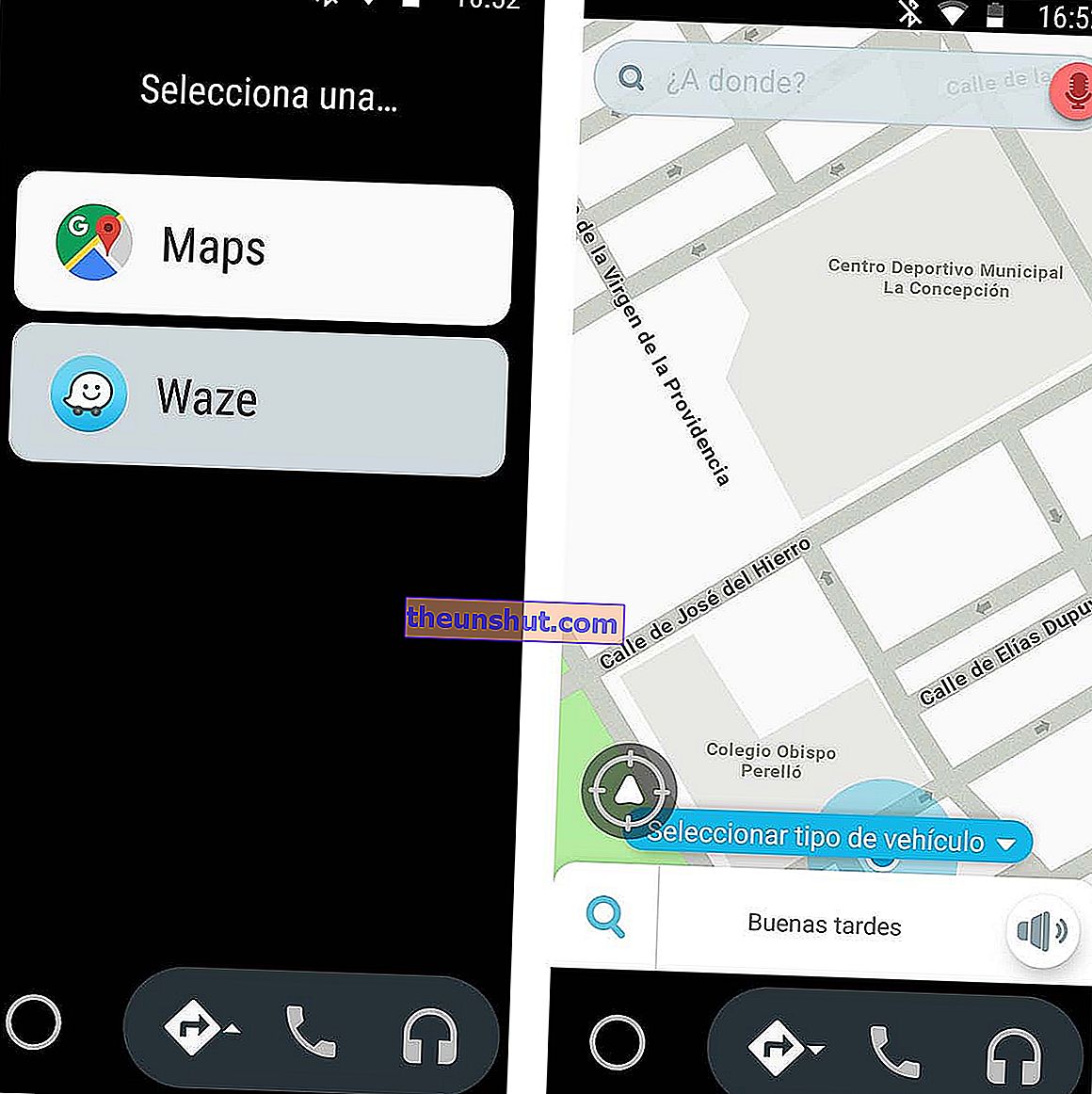
Android Auto'da bildirimleri gizleyebilir miyim?
Evet, Ayarlar bölümü sayesinde sürüş sırasında herhangi bir dikkat dağınıklığını önleme imkanı var. Böylece Google asistanı konuşmaz veya doğrudan yerleşik navigasyon ekranında hiçbir bildirim görünmez.
Bunu yapmak için mobil uygulamadaki Ayarlar menüsüne gitmelisiniz. Burada, ekranı Bildirimler bölümüne kaydırın . Tüm kontrolleri devre dışı bırakabilirsiniz, böylece gelen mesajlar ve şarkıların ve reprodüksiyonların bildirimleri sizi hiçbir zaman kafanızı karıştırmasın.
Android Auto ile uyumlu uygulamaları nerede bulabilirim?
Android Auto uyumlu uygulamaları Android Auto uygulamasının içinden bulmak kolaydır. Cep telefonunuzu girin ve yan menüyü görüntüleyin. Burada Google Play Store'un simgesi olan bir bölüm göreceksiniz . Bu hizmetle uyumlu uygulamalarla Google Play Store'un bölümüne doğrudan erişimdir.
İçeride türe ve içeriğe göre ayrılmış farklı koleksiyonlar göreceksiniz. Buradan herhangi birini, sanki kullanılacak herhangi bir uygulama gibi düzenli olarak indirebilirsiniz.
Android Auto'da uygulamalar arasında nasıl geçiş yaparım?
Her zaman platforma bağlı olarak, Android Auto'da çeşitli uygulamaları açmanın farklı yolları vardır. Bu hizmeti arabada kullanırsak sol alt köşedeki beyaz butona tıklamamız gerekecek. Bu, başlatmak istediğimiz diğer uygulamaları seçmemiz için bizi masaüstüne götürecektir. Ya tam ekranı görmek için ya da alt çubukta.
Android Auto'yu doğrudan mobil cihazda kullanıyorsak, yalnızca dönüş simgesine tıklamamız gerekecek: navigasyon veya müzik. Yanlarında küçük bir üçgen belirir, bu da daha uyumlu uygulamalar olduğu anlamına gelir. Simgeye ikinci kez bastığınızda, liste o türün başka bir uyumlu uygulamasını seçmek için açılacaktır. Sadece istediğinizi tıklayarak açılacaktır.
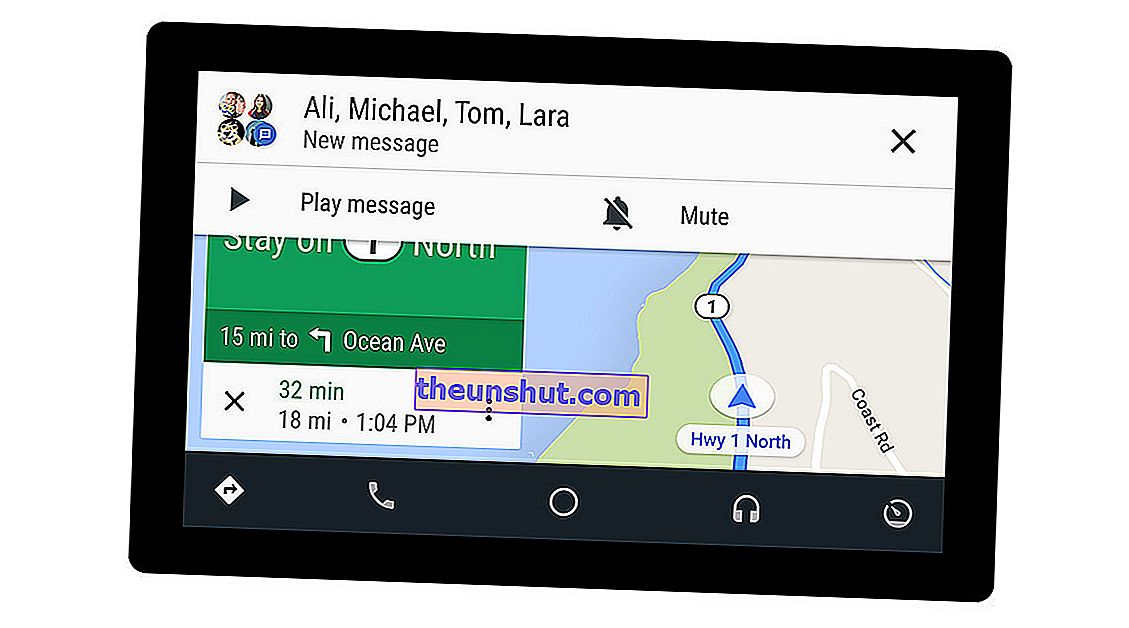
Android Auto eller olmadan nasıl kullanılır?
Android Auto'nun erdemlerinden biri, Google Asistan'ın sistemde yerleşik olmasıdır. Yani, ondan bir şeyleri sizin için yüksek sesle yapmasını isteyebilirsiniz. Seni yoldan çıkarmadan. "Ok Google" formülünü kullanmanız ve bir istekte bulunmanız yeterlidir.
Yerleşik ekranda görünen mikrofon simgesine tıklama seçeneği de vardır. Sihirbazı çağırmanın başka bir yolu. Bundan sonra, bir mesaj göndermesini, sizi belirli bir noktaya yönlendirmesini, belirli bir şarkıyı çalmasını veya gündemdeki bir kişiyi aramasını isteyebilirsiniz.
Android Auto'da aynı anda iki uygulamayı kullanabilir miyim?
En son Android Auto tasarımı, yerleşik gezginde gerçek çoklu görevlere olanak tanır. Yani eşzamanlı ve görünür iki uygulama. Bir tam ekran ve bir alt çubukta. Böylece Waze tarayıcısını kullanabilir ve ekranda erişilebilen her şeyle Spotify müziği çalabiliriz . Çubuğun solundaki simgeye tıklayarak çubuktan tam ekrana veya tam tersi şekilde iki uygulama arasında geçiş yapabilirsiniz.
Cep telefonunda aynı anda iki uygulamayı aynı şekilde kullanabilirsiniz: biri gezinmek için, diğeri müzik çalmak için. Ancak bilgiler her iki durumda da görünmez. Ya navigasyonu izliyoruz ya da oynatmayı izliyoruz.
Android Auto kullandığım her arabada cep telefonumu kabloyla bağlamam gerekir mi?
Evet, İspanya'da kablosuz bağlantı şu anda mevcut değildir. Ancak, öyle olsa bile , cep telefonunuzu her zaman arabada Android Auto için bir bağlantı olarak taşımanız gerekecektir . Araçta kayıtlı olan ve sürekli bağlantıya bağlı olmayan bir profil yoktur.
Başka bir deyişle, cep telefonunuzu her zaman yanınızda taşımanız ve Android Auto'yu içlerinde kullanmak için kullandığınız her arabaya bağlamanız gerekir.

Cep telefonumu kontrol paneline bağlarken hata oluştu
Arabanızda Android Auto kullanırken ortaya çıkabilecek pek çok sorun vardır. Yapmanız gereken, hem araç hem de mobil cihaz olmak üzere tüm sistemin uyumlu olduğundan emin olmaktır. Arabanızın bağlanabildiğini onaylamak için Android Auto destek sayfasına gidin.
Cep telefonunuzda bekleyen bir güncelleme olup olmadığını da kontrol etmelisiniz . Hem yazılımı hem de Android Auto uygulaması. İlk ve ikinci için Google Play Store ayarlarına gidin ve her şeyin güncel olduğunu onaylayın.
Bundan sonra, cep telefonunu yeniden başlatın ve arabayı kapatın ve tekrar deneyin. Çözümü hâlâ bulamıyorsanız olası sorunlar için Android Auto destek sayfasına bakın.
Android Auto'da hız kameralarını görebilir miyim?
Tabii ki evet. Speedcam uyarıları, Android Auto ile tamamen uyumlu iki uygulama olan Waze ve Google Haritalar'da uzun süredir mevcuttur. Sisteme değil, uygulamalara bağlı olduğunuz için, navigasyon için sadece tercih ettiğiniz birini kullanmalısınız.
Elbette, Google Haritalar'ın yalnızca önceden belirlenmiş rotada bulunan radarları uyardığını, Waze'in ise yalnızca yolun izin verdiğinden daha hızlı sürüyorsanız sizi bilgilendireceğini unutmayın.
Android Auto, internetten veri tüketir mi?
Android Auto, bu sistemde kullandığınız uygulamalar tarafından tüketilen İnternet verilerini kullanır. Yani Waze, Google Maps, Spotify veya İnternete ihtiyaç duyan herhangi bir uygulamayı kullanacağınız sürece İnternet bağlantısı gerektirir. Bu şekilde, Android Auto yalnızca bunları barındıran sistem olduğundan , tüketim bu uygulamalardan herhangi biriyle aynı olacaktır .
Elbette, bu uygulamalardan bazılarının İnternet bağlantısı olmadan kullanılmalarına izin verdiğini unutmayın. Bu, Google Haritalar ve indirilen haritalar veya mobil cihaza kaydedilmiş çalma listelerinin bulunduğu Spotify Premium hizmetinde geçerlidir. Android Auto'yu kullanırken tüketimi azaltmanıza yardımcı olabilecek bir şey .
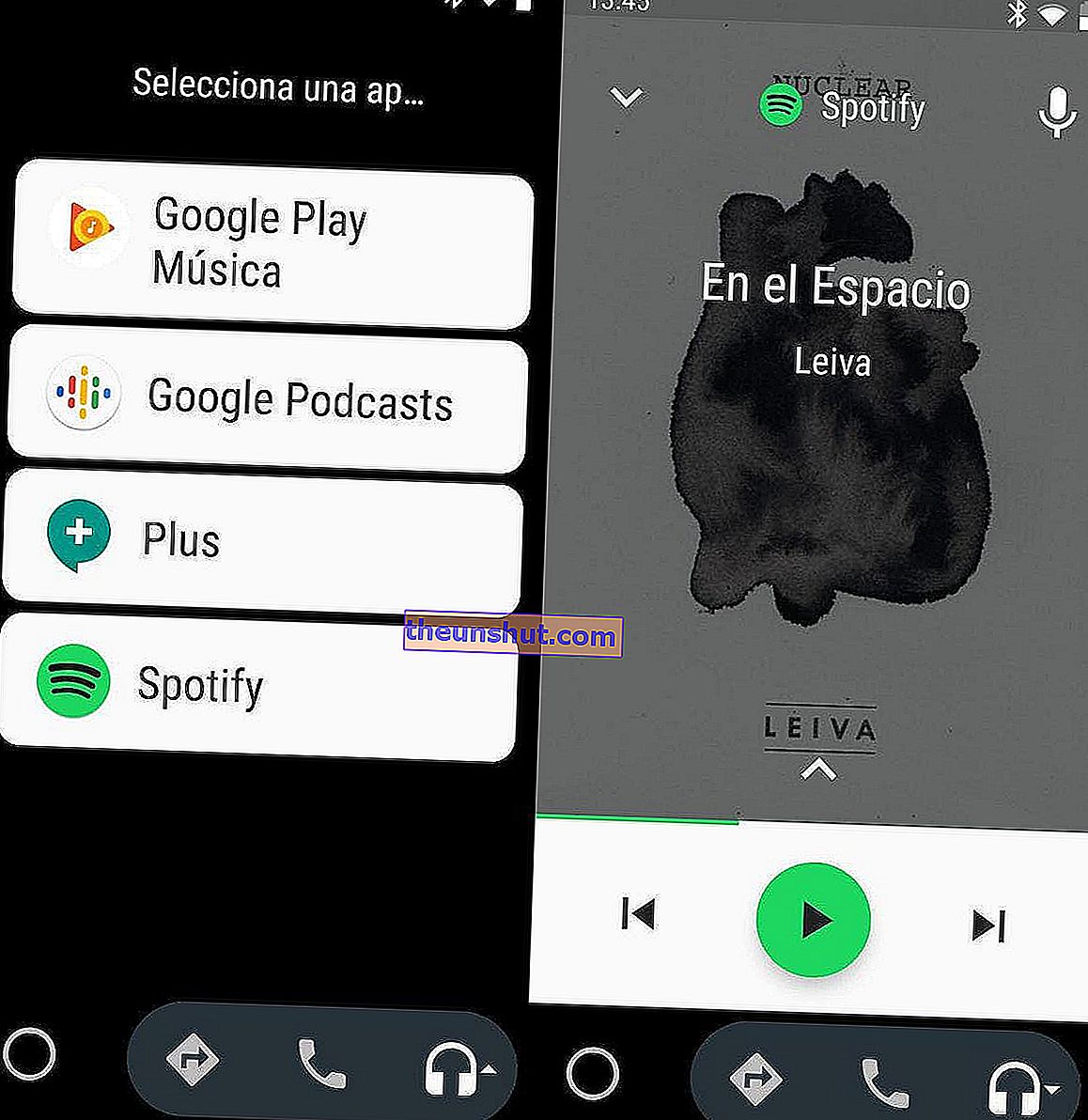
YouTube videolarını Android Auto'da izleyebilir miyim?
Hayır. Tam onuncu kez: hayır. YouTube bir Google hizmeti olmasına rağmen Android Auto ile uyumlu değildir. Nedeni, videoları oynatan diğer uygulamalarda olduğu gibi aynı kalır: direksiyon başında güvenlik. Dikkatinizi gerektiren içeriği oynatmak, dolaşırken gerçek bir tehlikedir. Dolayısıyla Android Auto , sesinizi bile dinlemenize bile YouTube videoları oynatmanıza izin vermez .
Android Auto'da podcast'leri ve sesli kitapları dinleyebilir miyim?
Evet Spotify, uyumlu müzik çalar uygulamalarından birinin zaten podcast barındırma seçeneği var. Android Auto'daki oynatma listeleriyle aynı şekilde oynatılabilen içerik. Ancak, aboneliklerinizi düzenleyebileceğiniz ve ilginizi çeken şovları ve bölümleri dinleyebileceğiniz Google Podcast'ler gibi başka belirli uyumlu araçlar da vardır.
Sesli kitaplara gelince, farklı seçenekler de var. En eksiksiz olanı Google Play Kitaplar'dır . Ve bu, sesli kitap satın almak ve bunları Android Auto'da oynatmak için bir platform olarak hizmet ediyor. Elbette, onları önce kitaplığınızda bulundurduğunuzdan ve ardından dinlemek için Android Auto'da bulduğunuzdan emin olmalısınız.
